前言
使用Altium Designer数据库功能可以方便地把元器件与公司内的原理图库、PCB库以及器件的参数进行链接,减少人为操作的失误,并可提高输出BOM,统计价格的工作效率。
准备材料
- 原理图库
- PBC库
1. 建立Excel
操作步骤:
1、 新建Excel,作为数据库
2、 添加第一行如下,其中value、Library Ref、Library Path、Footprint Ref、Footprint Path四项为AltiumDesigner规定的必须参数,其他参数(如存货编码、存货名称、规格型号 最新成本、产地厂牌)建议按照模板进行,或根据实际情况进行更改。

Value是元器件的值
Library Ref是元器件在原理图库中引用的封装名称
Library Path是原理图库的路径
Footprint Ref是元器件在PCB库中引用的封装名称
Footprint Path是PCB库的路径
2. 建立数据库
1、 在AltiumDesigner中,新建\库\数据库。
2、 选择数据类型为Microsoft Excel或Microsoft Excel 2007,并加载刚才建立的Excel文件路径,点击Connect。
3、 选择元器件在数据库内的唯一索引:存货编码。
4、 关闭并保存为DatabaseLIB.DbLib。
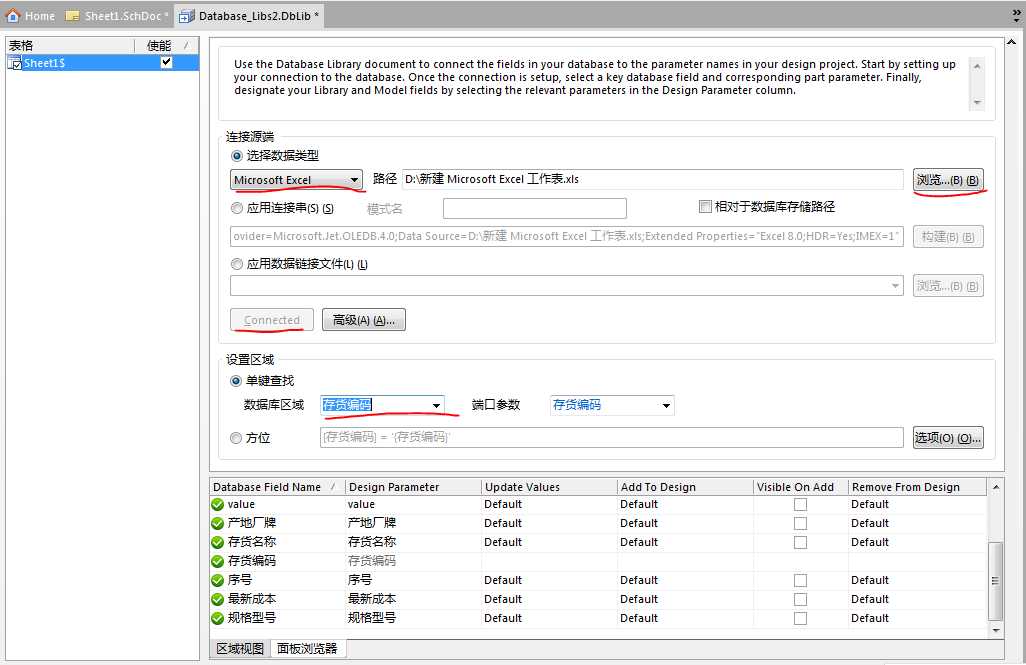
3. 效果演示
1、 打开DatabaseLIB.DbLib,在位置1处右键\选择栏,弹出对话框,把需要在位置1处显示的参数,从左侧移动到右侧,点击ok。
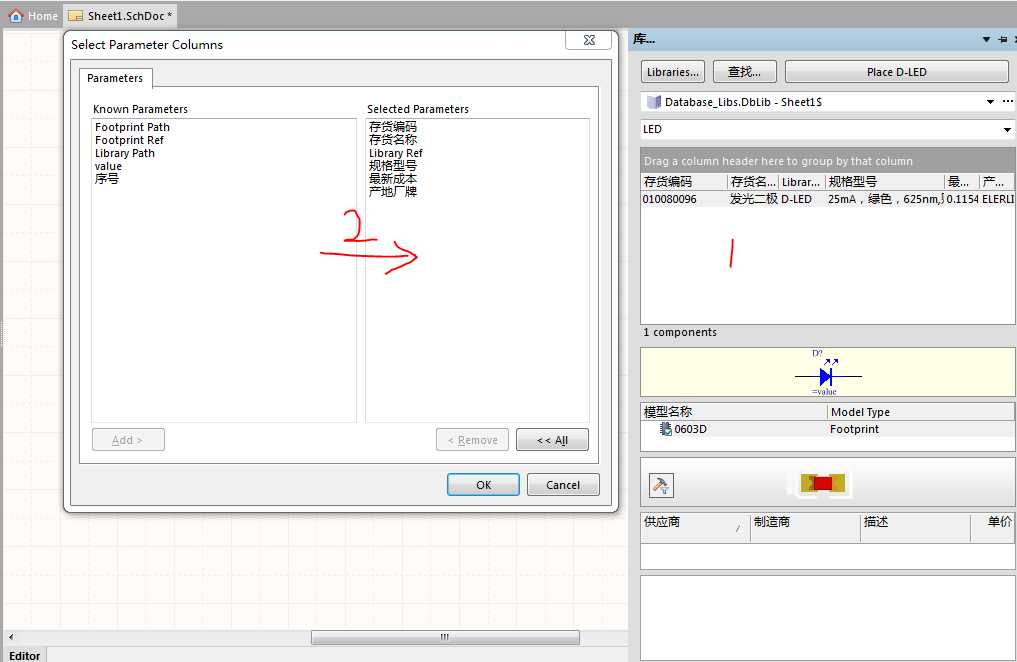
2、 拖动元器件到原理图中,查看元器件属性,如下图效果:
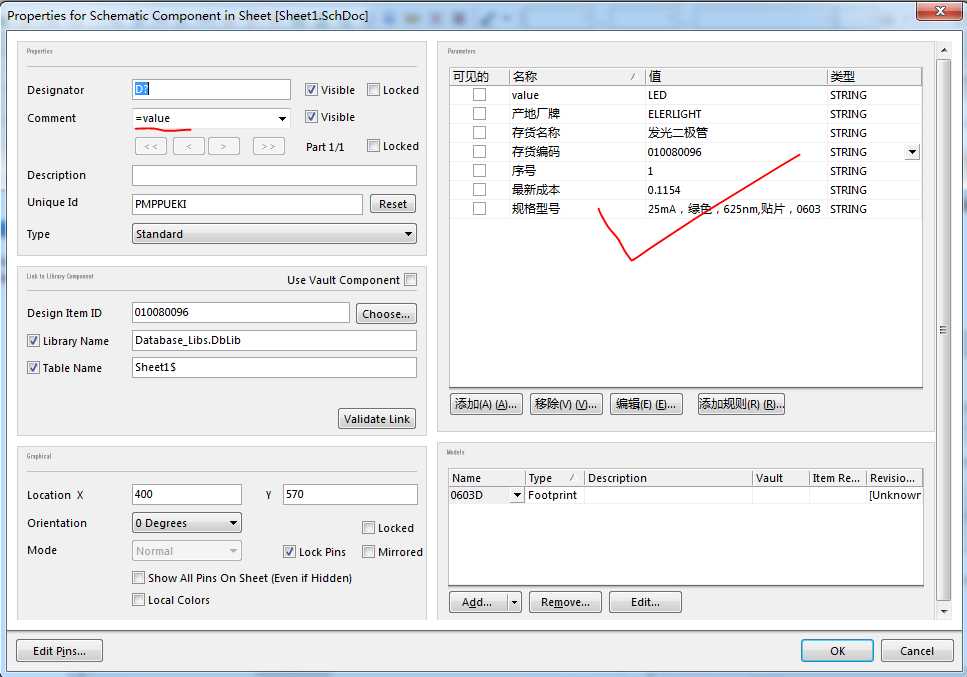
3、 输出BOM效果如下:
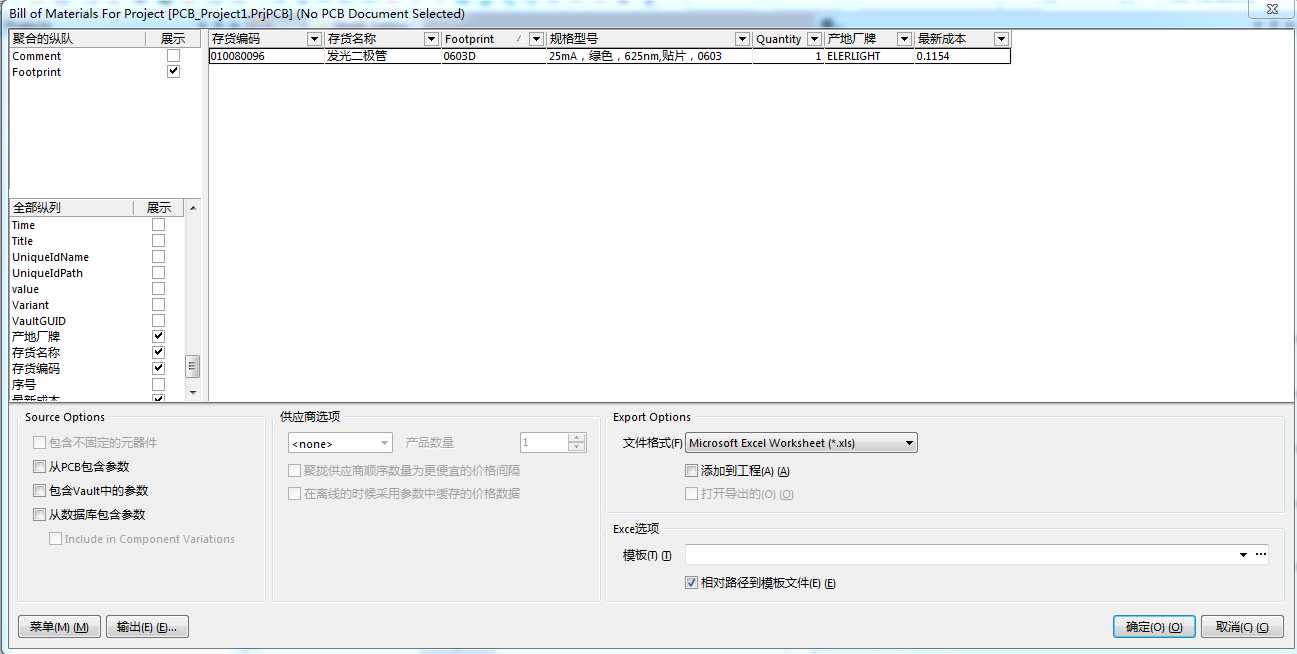
后记:
此次使用的是本地数据库(Excel或Access),也可以链接公司的数据库。并且可以把元器件datasheet、URL等进行链接。使用SVN可以对原理图库、PCB库、project进行版本控制,修改前后difference对比,减少版本泛滥。
--------------------------------------------------------------完---------------------------------------------------------------
